由于 PDF 文档跨不同平台和设备的兼容性,它已成为共享信息的普遍格式。在许多情况下,PDF 设计有可填写字段来收集数据或促进交互式表单。但是,在某些情况下,您可能需要从 PDF 文档中删除这些可填写字段。
如何从 PDF 中删除可填写字段?在本指南中,我们将探索各种方法和工具,使您可以轻松地从 PDF 文件中删除可填写字段,从而更轻松地根据您的特定需求定制文档。无论您是处理敏感数据的专业人士,还是只是寻求简化演示文稿的 PDF,您都会发现此处提供的解决方案有助于实现您的目标。让我们深入了解 PDF 编辑的世界,了解如何轻松删除 PDF 中的可填写字段。
Q1. PDF 中的可填写字段是什么?
PDF 中的可填写字段是交互式元素,允许用户将数据输入到 PDF 文档的特定区域。这些字段可以包括文本字段、复选框、单选按钮等。
Q2. 为什么我要从 PDF 中删除可填写字段?
如果您不再需要可填写字段、想要拼合 PDF 以使其不可编辑,或者想要将 PDF 转换为常规文档,您可能需要从 PDF 中删除可填写字段。
Q3. 从 PDF 中删除可填写字段是否会影响文档的布局或格式?
删除可填写字段不应影响文档其余部分的布局或格式。不过,最好在进行任何更改之前先备份 PDF 副本,以防万一。
您可能喜欢:
如何删除 PDF 中的可填写字段? Adobe Acrobat 是一款功能强大且多功能的 PDF 编辑器,提供了广泛的功能来根据您的特定需求操作 PDF 文档。许多用户遇到的一项常见任务是需要从 PDF 文件中删除可填写的表单字段。无论您是要清理表单、消除不必要的字段,还是只是拼合 PDF 以供分发,Adobe Acrobat 都能提供简单的解决方案。以下是如何使用 Adobe 删除 PDF 中的可填写字段:
步骤 1. 在 Adobe 上打开带有可填写字段表单的 PDF。
步骤 2. 点击准备表格工具图标。

步骤 3. 选择要删除的可填写字段,然后单击“删除” 。您还可以选择右键单击要删除的可填写字段,然后从上下文菜单中单击“删除” 。
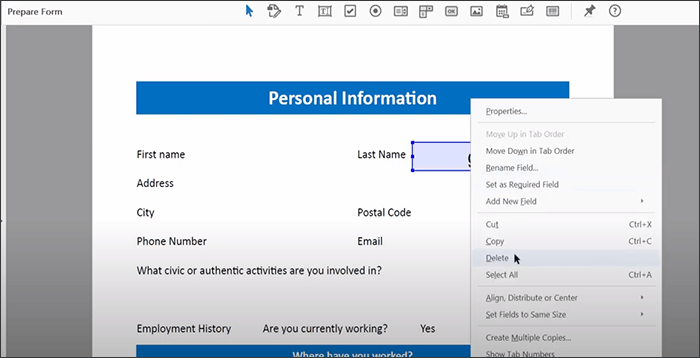
专用于删除 PDF 可填写字段的外部工具既方便又省时。但是,您是否知道可以通过将 PDF 转换为 Word 或其他格式来从 PDF 文件中删除可填写字段?
将PDF转换为可编辑格式(如Word),您可以删除可填写字段并将Word文件重新转换为PDF文件。虽然此过程可能很耗时,但它可能很有效,尤其是当您想对 PDF 进行进一步编辑时。您可以使用多种工具将 PDF 转换为 Word,专业工具(例如Coolmuster PDF to Word Converter )或在线工具(例如 iLovePDF)。以下是如何通过转换删除 PDF 中的可填写框:
步骤 1. 打开您首选的PDF 到 Word 转换器并上传带有可填写字段的 PDF。
步骤 3.将 PDF 转换为 Word 。
步骤 4. 在字处理器上打开转换后的文件,然后单击“删除”按钮以删除可填写的字段。
步骤 5. 保存文档并将其重新转换为 PDF,检查以确保不存在可填写字段。
进一步阅读:
AvePDF 是在线删除 PDF 中可填写字段的可靠解决方案。它是一种流行的工具,可以帮助您从 PDF 文件中删除交互式内容,例如可填写的表单字段、注释、JavaScript 和超链接。尽管可靠,AvePDF 的另一个令人沮丧的缺点是它迫使您一劳永逸地删除 PDF 文档中的所有字段。它不允许您从文档中删除指定的可填写字段。以下是如何使用 AvePDF 删除 PDF 中的可填写表单字段:
步骤 1. 导航至 AvePDF 的在线处理页面。
步骤 2. 拖放或单击选择文件或任何云存储链接来上传要编辑的 PDF。

步骤 3. 切换“表单字段”按钮,然后单击“删除” 。
步骤 4. 您将收到所选互动内容已被删除的通知。继续单击“下载”以访问没有可填写字段的新 PDF 文件。
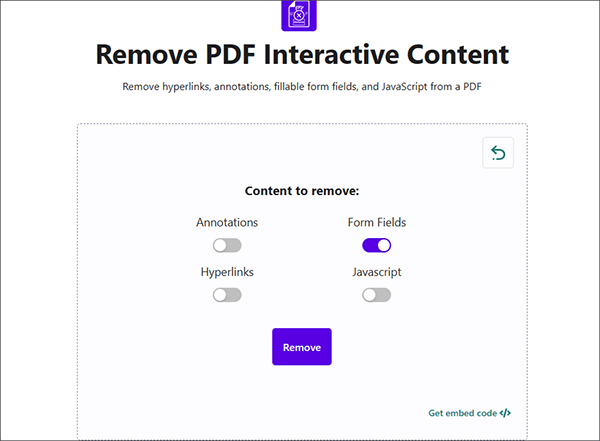
另请阅读:
万兴PDF专家是一款功能强大且多功能的PDF编辑软件,提供一系列综合工具,旨在简化和增强您的PDF文档管理体验。万兴PDF专家主要注重其卓越的编辑功能,使用户能够轻松、精确地操作PDF文件。
万兴PDF专家的突出功能之一是它能够将静态PDF文档转换为动态、可填写的表单。此功能对于需要高效收集信息、进行调查或创建交互式申请表的企业、组织和个人特别有价值。
主要特征:
以下是如何使用 PDFelemnt 应用程序使 PDF 可填充:
01首先将万兴PDF专家下载到您的计算机并完成安装。安装完成后,启动程序进入主界面。
02将 PDF 文档导入软件。为此,请单击“添加”按钮(通常由加号+表示)并选择要上传的 PDF 文件。

03转到顶部菜单中的“表单”选项卡。单击“表单字段识别”选项。万兴PDF专家将自动检测并突出显示 PDF 中潜在的表单字段。您将找到添加文本、添加复选框等工具来创建可填写的 PDF 表单。使用这些工具将字段和框添加到 PDF 文件中。

04合并表单字段后,单击右上角的预览按钮将信息输入到表单中。完成表单后,选择“保存”按钮保存文件,或导航到“文件” > “共享”以在云中共享文档。

在本综合指南中,我们探索了各种方法和工具,使您能够轻松地从 PDF 文件中删除可填写字段。无论您是处理敏感数据的专业人士,还是希望简化演示文稿的 PDF 的个人,此处介绍的解决方案都可以帮助您实现目标。
此外,我们强调万兴PDF专家是一款功能强大且多功能的PDF编辑软件,专注于创建可填写的PDF表单。万兴PDF专家简化了将静态PDF转换为交互式可填写表单的过程,使其成为需要收集数据和创建引人入胜的申请表的企业、组织和个人的必备工具。
相关文章: